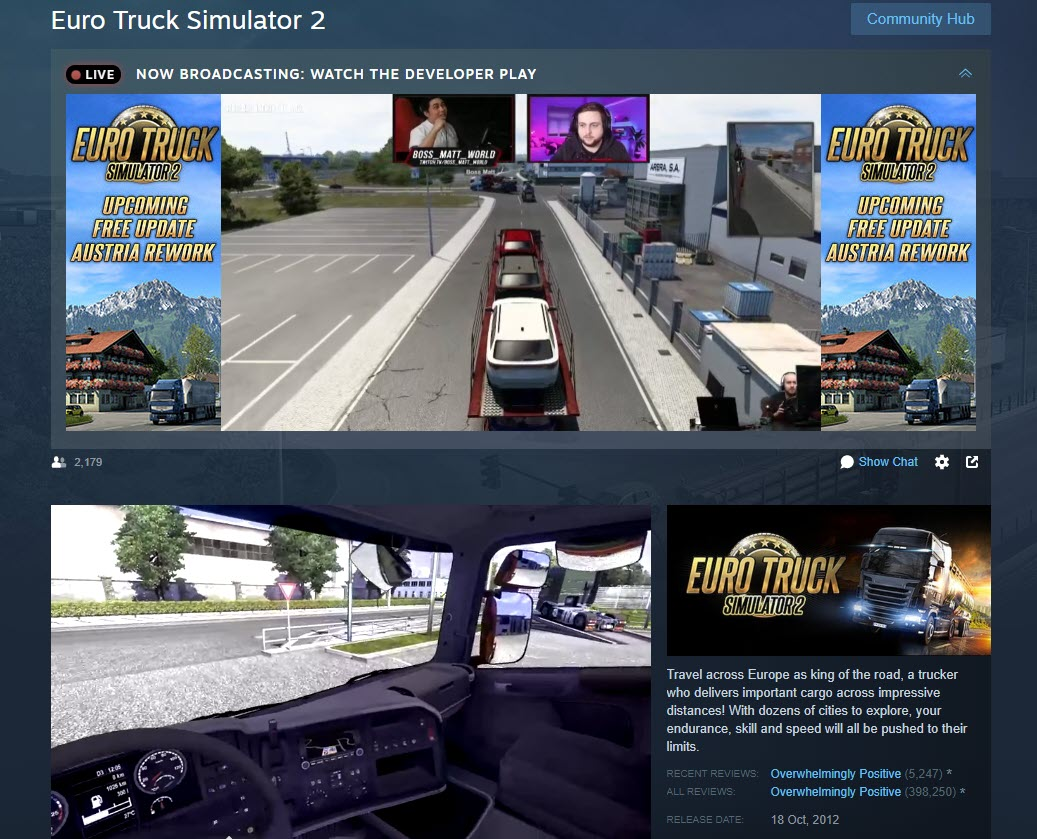Как следует из названия, Euro Truck Simulator 2 — это симулятор грузовика, разработанный и изданный SCS Software. Он был выпущен в 2012 году и доступен для платформ Microsoft Windows, macOS, Linux, Macintosh. Как обычно, Euro Truck Simulator 2 также становится довольно глючным и нестабильным, о чем сообщают многие пользователи Windows. Если вы также являетесь одним из пострадавших игроков и хотите решить эту проблему, ознакомьтесь с приведенным ниже руководством по всем распространенным ошибкам и устранению неполадок Euro Truck Simulator 2.
Чтобы быть очень конкретным, игроки ПК Euro Truck Simulator 2 буквально получают пару ошибки или ошибки, такие как сбой, сбой при запуске, лаги, выпадение кадров, фатальная ошибка, запись на диск ошибка и т. д. Если вы также сталкиваетесь с подобными проблемами, перейдите к возможным обходным путям ниже. Здесь мы поделились некоторыми рабочими и наиболее часто используемыми методами.
Оглавление
-
1 Все распространенные ошибки Euro Truck Simulator 2
- 1.1 1. Исправление случайного сбоя
- 1.2 2. Исправление фатальной ошибки
- 1.3 3. Исправление ошибки записи на диск
- 1.4 4. Падение кадров, исправление лагов
Все распространенные ошибки Euro Truck Simulator 2
Поскольку игра Euro Truck Simulator 2 довольно старая, ожидается, что игровой процесс или производительность со временем могут ухудшиться. Однако стоит отметить, что в игре нет серьезных проблем или недостатков, за исключением версии для Microsoft Windows.
1. Исправление случайного сбоя
Используйте выделенный графический процессор для Nvidia:
- Откройте Панель управления Nvidia> Управление настройками 3D.
- Нажмите «Настройки программы»> «Выберите исполняемый файл игры Euro Truck Simulator 2».
- Выберите «Высокопроизводительный процессор Nvidia» под предпочтительным графическим процессором.
- Перезагрузите компьютер и запустите игру.
Используйте выделенный графический процессор для AMD:
- Откройте настройки Radeon> нажмите «Настройки».
- Выберите «Дополнительные настройки»> «Выбрать питание»> «Нажмите« Настройки приложения с переключаемой графикой ».
- Выберите игру Euro Truck Simulator 2 из списка> Выберите «Профиль высокой производительности» в настройках графики.
- Перезагрузите компьютер, и все готово.
2. Исправление фатальной ошибки
Обновите DirectX:
- Убедитесь, что на вашем компьютере установлена версия DirectX 11 или более поздняя.
- Нажмите Пуск> Настройки> Обновление и безопасность> Проверить наличие обновлений.
- Если доступно обновление Windows, просто скачайте и установите его.
- Версия DirectX может быть установлена прямо из накопительных обновлений. Таким образом, вам не нужно искать его по отдельности.
- Если в этом случае DirectX 11/12 еще не установлен, вы можете вручную установите это отсюда.
Обновите GPU:
- Щелкните Пуск> Введите Диспетчер устройств> Щелкните его в результатах поиска.
- Щелкните значок стрелки рядом с графическими адаптерами.
- Щелкните правой кнопкой мыши видеокарту.
- Нажмите «Обновить драйвер» и выберите «Автоматически искать драйвер обновления».
- Если доступно, он автоматически загрузит и установит драйвер.
- Перезагрузите компьютер и снова запустите игру.
Установить скорость процессора и графики по умолчанию
Поскольку большинство пользователей всегда хотят использовать сверхвысокую производительность ЦП и ГП с самого первого дня. Итак, большинство пользователей либо покупают разогнанную версию, либо вручную увеличивают скорость разгона. Итак, если вы также разогнали скорость своего графического процессора и после этого у вас возникли проблемы, связанные с задержкой или сбоями, просто установите для него режим по умолчанию.
Вы также можете использовать инструмент MSI Afterburner или приложение Zotac firestorm, чтобы снизить тактовую частоту. После этого вы можете запустить игру Euro Truck Simulator 2 и проверить, решена ли проблема.
3. Исправление ошибки записи на диск
- Перейдите в установленный каталог Steam на вашем ПК.
- Щелкните правой кнопкой мыши файл Steam.exe> выберите «Свойства»> щелкните «Совместимость»> «Запустить эту программу от имени администратора».
- Нажмите Применить, чтобы сохранить изменения.
- Вам нужно будет выполнить ту же процедуру для exe-файла Euro Truck Simulator 2.
Если вышеуказанное исправление не помогло вам, откройте командную строку и запустите ее от имени администратора. Введите следующие команды и нажмите клавишу ВВОД после каждой команды.
список diskpart диск выберите диск 0
(0 — это номер жесткого диска, на котором установлена игра. Номер вашего жесткого диска будет другим)
атрибуты очистки диска только для чтения
Если эти шаги не сработают, перейдите в папку установки Steam.
- Зайдите в Steam / logs / content_log.
- Прокрутите список журнала содержимого и проверьте наличие «сбой при записи».
- Откройте файл и перейдите по пути.
- Здесь удалите все поврежденные файлы.
- Затем проверьте файлы игры в клиенте Steam. (Steam> Библиотека> щелкните правой кнопкой мыши на игре> Свойства> Локальные файлы> Проверить целостность файлов игры)
- После этого перезагрузите компьютер и попробуйте снова запустить игру.
4. Падение кадров, исправление лагов
Вам нужно будет правильно выполнить шаги 1 и 2, чтобы исправить провалы или задержки кадров или проблему с заиканием во время игры в Euro Truck Simulator 2. Иногда устаревший графический драйвер или устаревшая версия Windows также могут вызывать падение или задержку кадров, что довольно часто встречается в играх для ПК. Итак, лучше попробовать все эти методы, и вы также можете перейти в игровые настройки и по возможности снизить предел FPS.
Вот и все, ребята. Мы предполагаем, что вы нашли эту статью очень полезной. Вы можете прокомментировать ниже для других запросов.
Субодх любит писать контент, будь то технический или иной. Проработав год в техническом блоге, он увлекается этим. Он любит играть в игры и слушать музыку. Помимо ведения блога, он увлекается сборками игровых ПК и утечками информации о смартфонах.
Версия мультиплеера: 0.2.4.5.2
Версия ETS2: 1.47.2.6s
Обновлено: 2023-06-08 13:56:04
Сервер: Simulation 1
Игра: ETS2.
Статус: включен
Игроки:
1064 / 4000
Ограничение скорости: включено
Сервер: Simulation 2
Игра: ETS2.
Статус: включен
Игроки:
37 / 1500
Ограничение скорости: выключено
Сервер: [US] Simulation
Игра: ETS2.
Статус: включен
Игроки:
1 / 1500
Ограничение скорости: выключено
Сервер: [SGP] Simulation
Игра: ETS2.
Статус: включен
Игроки:
2 / 1500
Ограничение скорости: выключено
Сервер: Arcade
Игра: ETS2.
Статус: включен
Игроки:
30 / 500
Ограничение скорости: выключено
Сервер: ProMods
Игра: ETS2.
Статус: включен
Игроки:
460 / 2200
Ограничение скорости: выключено
Сервер: ProMods Arcade
Игра: ETS2.
Статус: включен
Игроки:
13 / 150
Ограничение скорости: выключено
Сервер: Simulation
Игра: ATS.
Статус: включен
Игроки:
6 / 100
Ограничение скорости: выключено
Сервер: [US] Simulation
Игра: ATS.
Статус: включен
Игроки:
56 / 2500
Ограничение скорости: выключено
Сервер: [US] Arcade
Игра: ATS.
Статус: включен
Игроки:
7 / 500
Ограничение скорости: выключено
Если вы играете в Euro Truck Simulator 2 (ETS2) на вашем компьютере, и он начинает постоянно вылетать без причины, не паникуйте!
Проблемы со сбоями игры могут возникать по многим причинам, и в большинстве случаев определить основную проблему сложно из-за уникального оборудования и настроек игры. Но не волнуйтесь, вы можете попробовать кое-какие исправления.
Содержание
- Как исправить сбой ETS2
- Прежде всего проверьте
- Исправление 1: проверьте целостность файлов игры
- Исправление 2: проверьте наличие ошибок мода
- Исправление 3: Очистите файлы кэша игры
- Исправление 4: обновите графический драйвер
- Исправление 5: Запустите игру от имени администратора
- Исправление 6. Проверьте наличие конфликтов программного обеспечения
- Если вы используете Windows 7…
- Если вы используете Windows 8 или 10…
- Исправление 6. Переустановите игру
Как исправить сбой ETS2
Возможно, вам не придется пробовать их все, просто двигайтесь вниз по списку, пока не найдете тот, который вам подходит.
- Проверить целостность файлов игры
- Проверить наличие ошибок мода
- Очистите файл кеша игры
- Обновите графический драйвер
- Проверить наличие конфликтов программного обеспечения
- Запустить игру от имени администратора
- Переустановите игру
Прежде всего проверьте
Минимальные системные требования для игры в Евро Симулятор грузовика необходимо выполнить, чтобы игра проходила гладко; в противном случае вы, вероятно, столкнетесь со сбоями во время игры. Итак, если вы играете на очень старом ПК, единственный способ решить проблему сбоя – это обновить оборудование вашего компьютера.
Вот MINIMUM системные требования Euro Truck Simulator 2:
| ОС: | Windows 7 |
| Процессор : | Двухъядерный ЦП 2,4 ГГц |
| Память: | 4 ГБ ОЗУ |
| Графика: | GeForce GTS 450- класс (Intel HD 4000) |
| Жесткий диск: | 3 ГБ свободного места |
Убедитесь, что ваш компьютер соответствует минимальным системным требованиям для запуска игры, затем переходите к решениям ниже.
Исправление 1: проверьте целостность файлов игры
Проблемы, связанные с сбоями игры, могут быть вызваны отсутствием или повреждением файла игры. Если вы играете в Steam, следуйте инструкциям ниже, чтобы проверить целостность файлов игры:
1) Запустите Steam.
2) Щелкните БИБЛИОТЕКА .

3) Щелкните правой кнопкой мыши Euro Truck Simulator 2 и выберите Свойства .

4) Щелкните ЛОКАЛЬНЫЕ ФАЙЛЫ вкладка, затем нажмите ПРОВЕРИТЬ ЦЕЛОСТНОСТЬ ИГРОВЫХ ФАЙЛОВ .
Это может занять несколько минут. Дождитесь завершения процесса. Steam автоматически исправит поврежденные файлы, если обнаружит их.

5) Перезапустите игру, чтобы узнать, помогло ли это решить вашу проблему.
Если нет, попробуйте исправить это ниже.
Исправление 2: проверьте наличие ошибок мода
Если вы установили мод, и он больше не совместим с текущей версией Euro Truck Simulator 2, это может вызвать у вас игра вылетает.
Чтобы узнать, проблема ли в этом для вас, вы можете перейти в C: Users Ваше имя пользователя documents euro truck simulator 2 и проверьте файл game.log.txt на наличие ошибок мода.
Если окажется, что проблема связана с модом, вам необходимо либо обновить модифицируйте или откатите вашу игру к предыдущей версии.
Исправление 3: Очистите файлы кэша игры
Файлы кэша игры также могут конфликтовать с вашей игрой, когда они становятся . Вы можете очистить файлы кэша игры, чтобы узнать, не проблема ли в этом.
Следуйте инструкциям ниже, чтобы узнать, как:
1) Закройте Steam и свою игру . letely.
2) На клавиатуре нажмите клавишу с логотипом Windows и R Одновременно.

3) Введите % public% Documents , затем нажмите OK .

4) Щелкните правой кнопкой мыши папку Steam и выберите Удалить .

5) Перезапустите игру, чтобы проверить, сработало ли это для вас.
Если ваша игра по-прежнему не воспроизводится, перейдите к следующему исправлению.
Исправление 4: обновите графический драйвер
Графический процессор ( GPU) или ваша видеокарта оказывает наибольшее влияние на ваш игровой процесс. И ваш графический драйвер необходим для максимальной производительности вашего графического процессора.
Если вы используете устаревший графический драйвер, это может привести к сбоям в игре и длительному времени рендеринга. Поэтому попробуйте обновить драйвер видеокарты, а затем снова запустить игру. Это можно сделать двумя способами:
Обновление драйвера вручную – вы можете обновить драйвер видеокарты вручную, перейдя на веб-сайт производителя графического продукта, и поиск самого последнего правильного драйвера. Убедитесь, что вы выбрали только драйвер, совместимый с вашей версией Windows.
Автоматическое обновление драйверов – если у вас нет времени, терпения или навыков работы с компьютером, чтобы обновите графический драйвер вручную, вместо этого вы можете сделать это автоматически с помощью Driver Easy . Driver Easy автоматически распознает вашу систему и найдет правильный драйвер для вашего графического продукта и вашей версии Windows, а также правильно загрузит и установит их:
1) Скачать и установите Driver Easy.
2) Запустите Driver Easy и нажмите кнопку Сканировать сейчас . Затем Driver Easy просканирует ваш компьютер и обнаружит все проблемные драйверы.

3) Нажмите кнопку Обновить рядом с графическим драйвером, чтобы автоматически загрузить правильную версию этого драйвера, после чего вы можете установить ее вручную (вы можете сделать это с БЕСПЛАТНОЙ версией).
Или нажмите Обновить все , чтобы автоматически загрузить и установить правильную версию всех драйверов, которые отсутствуют или устарели в вашей системе. (Для этого требуется версия Pro , которая поставляется с полной поддержкой и 30-дневной гарантией возврата денег. Вам будет предложено выполнить обновление, когда вы нажмете «Обновить все».)

Версия Driver Easy Pro поставляется с полной технической поддержкой.
Если вам нужна помощь, обратитесь в службу поддержки Driver Easy по адресу support@drivereasy.com.
4) После обновления драйвера видеокарты попробуйте снова запустить игру, чтобы проверить, в чем заключается проблема.
Если сбой продолжает возникать, используйте исправление, указанное ниже.
Исправление 5: Запустите игру от имени администратора
Когда вы открываете программу, у нее не будет полного доступа к файлам и папкам на вашем компьютере, что иногда может вызывать проблемы. Итак, вы должны предоставить права администратора игры, чтобы проверить, может ли она работать должным образом. Следуйте инструкциям ниже:
1) Щелкните правой кнопкой мыши Steam и выберите Свойства . .

2) Щелкните значок Совместимость вкладка , затем установите флажок Запустить эту программу от имени администратора .

3) Нажмите Применить> ОК .
Щелкните правой кнопкой мыши Euro Truck Simulator 2 , затем выберите Свойства

5) Нажмите кнопку Вкладка “Совместимость” , затем установите флажок Запустить эту программу от имени администратора .

6) Нажмите Применить , затем ОК .

7) Перезапустите игру.
Если проблема с падением ETS2 продолжает возникать, перейдите к исправлению ниже.
Исправление 6. Проверьте наличие конфликтов программного обеспечения
Если вы запускаете несколько программ во время игры, возможно, что одна или несколько из ваших программное обеспечение конфликтует с вашей игрой. (Некоторые пользователи сообщают, что отключение MSi Afterburner помогло исправить сбой игры, поэтому, если у вас есть программа, выключайте ее во время игры.)
Итак, вы должны отключить ненужные приложения во время игры. Следуйте инструкциям ниже, чтобы узнать, как это сделать:
- Если вы используете Windows 7…
- Если вы используете Windows 8 или 10…
Если вы используете Windows 7…
1) Щелкните правой кнопкой мыши панель задач и выберите Запустить диспетчер задач .

2) Щелкните вкладку Процессы . Затем проверьте текущее использование ЦП и памяти , чтобы узнать, какие процессы потребляют ваши ресурсы больше всего.

3) Щелкните правой кнопкой мыши ресурсоемкий процесс и выберите End Process Tree .
Не завершайте программы, с которыми вы не знакомы. Это может иметь решающее значение для работы вашего компьютера.

Попробуйте перезапустить ETS2 , чтобы увидеть, решило ли это вашу проблему. . Если ваша игра снова вылетает, проверьте следующее исправление, указанное ниже.
Если вы используете Windows 8 или 10…
1) Щелкните правой кнопкой мыши панель задач и выберите Диспетчер задач .

2) Проверьте текущее использование ЦП и памяти , чтобы узнать, какие процессы потребляют ваши ресурсы больше всего.

3) Щелкните правой кнопкой мыши ресурсоемкий процесс и выберите Завершить задачу . .
Не закрывайте программы, с которыми вы не знакомы. Это может иметь решающее значение для работы вашего компьютера.

Перезапустите ETS2 , чтобы проверить, устранило ли это вашу проблему. Если игра по-прежнему вылетает, попробуйте следующее исправление, указанное ниже.
Исправление 6. Переустановите игру
Проблемы с игрой, такие как зависание, сбой или задержка, могут возникнуть, когда игра неправильно установлена на ваш компьютер, поэтому попробуйте переустановить ETS2. Следуйте инструкциям ниже:
1) Запустите Steam.
2) Вправо – нажмите Euro Truck Simulator 2 , затем нажмите Управление> Удалить.

3) Нажмите Удалить .
Перезагрузите компьютер .
5) Переустановите игру на свой компьютер, затем попробуйте запустить игру, чтобы проверить, работает ли она должным образом.
Надеюсь, эта статья помогла! Не стесняйтесь оставлять комментарии ниже, если у вас есть какие-либо вопросы или предложения.. Буду рад вашим мыслям!
Есть несколько факторов, из-за которых Steam-версия Euro Truck Simulator 2 не запускается. Это может быть связано с поврежденным игровым файлом, аппаратными проблемами или устаревшими графическими драйверами. Чтобы исправить это, вам нужно будет выполнить несколько шагов по устранению неполадок на вашем компьютере.
Euro Truck Simulator 2 — это игра-симулятор грузовика в открытом мире, разработанная и изданная SCS Software и в настоящее время доступная на платформе Steam. Игра позволяет доставлять важные грузы по разным городам Европы. Вы сможете развивать свой бизнес, нанимая больше водителей, покупая новые грузовики и выполняя несколько обновлений. В игру можно играть как в одиночном режиме, так и в кооперативном онлайн-режиме.
Почему мой ETS2 не открывается?
Одна из проблем, с которой вы можете столкнуться в Euro Truck Simulator 2, — это когда игра не запускается. Щелчок по ярлыку на рабочем столе или запуск из клиента Steam вообще ничего не дает.
В этом руководстве по устранению неполадок мы покажем вам, как решить эту конкретную проблему.
Решение 1. Убедитесь, что на вашем ПК можно играть в Euro Truck Simulator 2.
Первое, что вам нужно сделать в этом случае, это убедиться, что ваш компьютер способен играть в игру. Разработчик игры перечислил минимальные и рекомендуемые системные требования, которым должен соответствовать ваш компьютер, чтобы получить хороший игровой опыт.
Минимальные системные требования:
- ОС: Виндовс 7
- Процессор: Двухъядерный ЦП 2,4 ГГц
- Память: 4 ГБ ОЗУ
- Графика: класс GeForce GTS 450 (Intel HD 4000)
- Жесткий диск: 12 ГБ свободного места
Рекомендованные системные требования:
- ОС: Windows 7/8.1/10 64-битная
- Процессор: Четырехъядерный ЦП 3,0 ГГц
- Память: 6 ГБ ОЗУ
- Графика: класс GeForce GTX 760 (2 ГБ)
- Жесткий диск: 12 ГБ свободного места
Решение 2. Проверьте, не запущен ли уже другой экземпляр Euro Truck Simulator 2.
Вы не сможете запустить эту игру, если в фоновом режиме уже запущен другой ее экземпляр. Вам нужно будет принудительно закрыть этот запущенный процесс из диспетчера задач, а затем попытаться проверить, запустится ли игра.
Необходимое время: 2 минуты.
Завершить выполнение игровой задачи
1. Щелкните правой кнопкой мыши кнопку «Пуск». Расположено в нижней левой части экрана.
2. Нажмите «Диспетчер задач». Это откроет окно диспетчера задач.
3. Перейдите на вкладку «Процессы». Покажет вам все процессы, запущенные на вашем ПК.
4. Щелкните правой кнопкой мыши Euro Truck Simulator 2, затем нажмите «Завершить задачу». Иногда вы также найдете это в разделе «Фоновые процессы».
Решение 3. Запустите Euro Truck Simulator 2 от имени администратора.
Существует вероятность того, что игра вылетит и не запустится из-за того, что она не может получить доступ к определенным компонентам или файлам Windows. Вам следует попробовать запустить игру от имени администратора, чтобы она имела полный доступ к нужным ей компонентам.
Запустить от имени администратора
- Щелкните правой кнопкой мыши приложение eldenring.exe в папке установки Steam.
- Выберите Свойства.
- Нажмите на вкладку «Совместимость».
- Поставьте галочку в поле «Выполнять эту программу от имени администратора».
- Нажмите «Применить», затем «ОК».
Решение 4. Обновите драйвер видеокарты
Одной из частых причин того, что игра не запускается, является устаревший графический драйвер. Последние установленные графические драйверы будут иметь несколько улучшений производительности, чтобы игры работали лучше, а также исправления ошибок, которые могут предотвратить появление черного экрана, сбоев или проблем с запуском.
Обновите графические драйверы
- Щелкните правой кнопкой мыши кнопку «Пуск».
- Нажмите «Диспетчер устройств».
- Щелкните стрелку перед адаптерами дисплея.
- Щелкните правой кнопкой мыши выбранную видеокарту и выберите «Обновить драйвер».
- Выберите Автоматический поиск драйверов.
Если были установлены новые графические драйверы, вы должны быть установлены, перезагрузите компьютер, а затем проверьте, не возникает ли проблема с падением частоты кадров Risk of Rain 2.
Решение 5. Обновите операционную систему Microsoft Windows
Вы должны убедиться, что в вашей операционной системе установлены последние обновления, чтобы в ней были все необходимые компоненты, необходимые для запуска игры. В последней версии Windows также будет несколько улучшений производительности и исправлений ошибок, которые улучшат ваш игровой процесс.
Вручную загрузить обновления Windows
- Щелкните правой кнопкой мыши кнопку «Пуск».
- Щелкните Настройки.
- Щелкните раздел «Центр обновления Windows», расположенный в нижней левой части появившегося нового окна.
- Щелкните Проверить наличие обновлений.
- Если будут найдены новые обновления, нажмите кнопку «Установить сейчас».
Если были установлены новые обновления, перезагрузите компьютер и проверьте, можете ли вы запустить Euro Truck Simulator 2. Если возникли какие-либо проблемы с установкои и обновление системы Windows, можете обратиться к мастеру в чат на сайте: https://super-itservice.ru/ustanovka-windows.
Решение 6. Закройте все запущенные фоновые приложения
Иногда игра может конфликтовать с другими приложениями, когда вы пытаетесь в нее играть. Перед игрой в Euro Truck Simulator 2 лучше закрыть другие запущенные приложения, такие как браузер Chrome, MSI Afterburner или приложения Office.
Принудительно закрывать запущенные приложения
- Щелкните правой кнопкой мыши кнопку «Пуск».
- Нажмите «Диспетчер задач».
- Обязательно нажмите Подробнее.
- Нажмите на вкладку «Процессы».
- Щелкните правой кнопкой мыши запущенные приложения и выберите «Завершить задачу». Сделайте это для всех приложений, кроме Euro Truck Simulator 2 и Steam.
Решение 7. Проверьте подключение к Интернету
Вы не сможете запустить онлайн-матч Euro Truck Simulator 2, если у вас медленный интернет или если ваш компьютер вообще не подключен. Вы должны проверить состояние своего соединения, используя некоторые популярные сайты для онлайн-тестирования скорости, такие как speedtest.net.
Запуск теста скорости интернета
- Откройте свой любимый браузер и перейдите на speedtest.net.
- Нажмите кнопку «Перейти».
- Дождитесь результатов, а затем оцените скорость загрузки и выгрузки.
Ваша скорость загрузки и выгрузки должна соответствовать той, на которую вы подписываетесь у своего интернет-провайдера.
Если есть проблемы с подключением к Интернету, вы можете выполнить обычные действия по устранению неполадок с сетью.
- Выключите компьютер.
- Отключите модем и маршрутизатор от источника питания.
- Подождите минуту, затем снова подключите модем и маршрутизатор к источнику питания.
- Подождите, пока свет снова не включится.
- Включите компьютер.
- Снова подключите компьютер к Интернету.
Если это не решит вашу проблему с Интернетом, вам следует обратиться к своему интернет-провайдеру, либо задайте вопаро специалисту, перейдя по ссылке: https://super-itservice.ru/nastrojka-interneta-moskva.
Решение 8. Проверьте, не мешает ли ваше программное обеспечение безопасности Windows запуску Euro Truck Simulator 2.
Иногда чрезмерно агрессивное антивирусное программное обеспечение может помешать запуску Euro Truck Simulator 2. Попробуйте отключить это программу безопасности, а затем проверьте, можете ли вы играть в игру. Если игра запускается при отключенном антивирусе, вам необходимо добавить игру в список исключений антивируса.
Отключите антивирусное программное обеспечение Windows
- Нажмите кнопку «Пуск».
- Нажмите «Настройки».
- Нажмите «Обновление и безопасность».
- Щелкните Безопасность Windows.
- Щелкните Защита от вирусов и угроз.
- Нажмите «Управление настройками».
- Выключите переключатель защиты в реальном времени.
Добавление Euro Truck Simulator 2 в список исключений антивирусного программного обеспечения
- Нажмите кнопку «Пуск».
- Нажмите «Настройки».
- Нажмите «Обновление и безопасность».
- Щелкните Безопасность Windows.
- Щелкните Защита от вирусов и угроз.
- Нажмите «Управление настройками».
- Щелкните Добавить или удалить исключения.
- Щелкните Добавить исключение.
- Щелкните Папка.
Решение 8. Проверьте целостность файлов игры Euro Truck Simulator 2.
Есть вероятность, что Euro Truck Simulator 2 не запускается из-за повреждения или отсутствия файлов игры. Чтобы это исправить, вам нужно будет проверить целостность файлов игры с помощью клиента Steam. Любой отсутствующий или поврежденный файл будет заменен новым, загруженным с серверов.
Проверить целостность файлов игры
- Откройте клиент Steam.
- Нажмите на свою библиотеку Steam.
- Найдите Euro Truck Simulator 2, затем щелкните его правой кнопкой мыши и выберите «Свойства».
- В появившемся новом окне нажмите на вкладку «Локальные файлы».
- Нажмите Проверить целостность файлов игры…
После того, как файлы игры были исправлены, попробуйте проверить их, проблема все еще возникает.
Решение 9: Переустановите Euro Truck Simulator 2.
Если описанные выше шаги по устранению неполадок не помогли решить проблему, вам следует рассмотреть возможность удаления игры, а затем установить новую версию. Если возникнут проблемы с установкой или удалением программ, пишите в чат: https://super-itservice.ru/ustanovka-programm.
Удаление игры
- Перейдите на вкладку Библиотека Steam.
- Щелкните правой кнопкой мыши Euro Truck Simulator 2, затем нажмите «Управление», затем «Удалить».
- Нажмите «Удалить» еще раз, чтобы удалить игру.
Установка игры
- Перейдите на вкладку «Библиотека».
- Щелкните правой кнопкой мыши Euro Truck Simulator 2, затем нажмите «Установить».
- Нажмите «Далее», чтобы продолжить установку.
galaktika1001
Для начала знать технические термины английского языка и сам язык хотя бы немного, у вас лог жалуется на отсутствие моделей с DLC скандинавия, и на скрипты света с версии 1.3.1 и ниже
- пожаловаться
- скопировать ссылку
vovangt4
Извините пожалуйста,я первый раз на сайте. И первый раз создал тему.Английским языком не владею.Плодить тему не хотел.Свет-имеете в виду освещение салона и от фар?Игра с лицензией. В Steam присутствует Скандинавия,а у меня дома нет. Объясните, если не трудно-(отсутствие моделей знаков с DLC Скандинавия)
- пожаловаться
- скопировать ссылку
galaktika1001
У тебя нет просто напросто DLC. В логе написано красным — dlc_no в начале каждой строчки. У меня при купленной Скандинавии написано вот так 00:00:03.281 : [hashfs] dlc_north.scs: Mounted and validated, 6557 entries, ну или почти так
- пожаловаться
- скопировать ссылку
galaktika1001
Значит стоит мод на освещение салона либо чего ещё с версии 1.3.1 или ниже и не важно что когда вы его скачивали было написано 1.21 это ложь
- пожаловаться
- скопировать ссылку
galaktika1001
Исправить, купить DLC и переписать скрипты в новый формат
- пожаловаться
- скопировать ссылку
Большое спасибо ребята,что прислушались ко мне и ответили.Я, вообще на сайте новичок. Даже не знаю, как толком создать тему и отправить ответ.Я, в Steam купил Скандинавию,но в городе найти не могу. Хожу в моря, рейсы до года. В Steam играть не получается. Хочу спросить: может фикс какой есть? Чтобы без Скандинавии, с этими модами играть? Версия игры v.1.18.1.3. А, вообще остальные моды совместимы с игрой, кроме освещения? Вы правы, мод на освещение v. 1.3 (я сам как-то прозевал). У нас наверно разница во времени. Я, с Дальнего Востока. Прошу прощения, что поздно отвечаю.
- пожаловаться
- скопировать ссылку
У меня карта МАРИО без Скандинавии, но все равно лог требует Скандинавию. Пользуюсь переводчиком ПРОМТ 9 (перевод не ахти какой). Хотелось бы остаться на v.1.18.1.3. Моды подбирал сам.Хотелось бы не переделывать не чего.Что можете посоветовать? Можете не отвечать. Сам знаю, что надоел. Благодарю вас за разъяснения.
- пожаловаться
- скопировать ссылку
И, ещё:- у меня два рабочих ключа к базовой игре ETS 2. Мог бы обменять один ключ к базовой игре ETS 2, на ключ к дополнению Скандинавия. Или купить. У себя в городе не могу найти. Может быть, кого-нибудь это предложение заинтересует? Не подскажете? Сам, не знаю, как это быстро организовать. Надо уходить в рейс, в море. Ещё раз, спасибо!
- пожаловаться
- скопировать ссылку